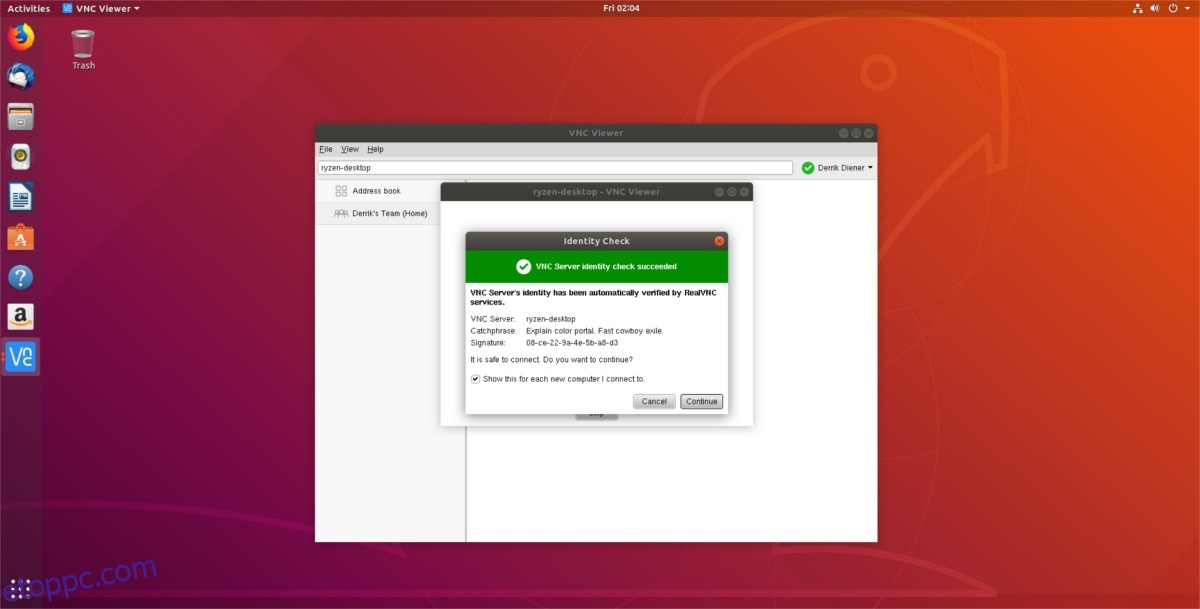A VNC-kiszolgálók beállítása közismerten zavaros, különösen akkor, ha Ön új Linux-felhasználó, aki megpróbálja kitalálni, hogyan vezérelheti egyik számítógépét a másikról. Szerencsére a RealVNC létezik. Ez egy többplatformos VNC-megoldás, amelynek konfigurálása nagyon egyszerű. A RealVNC kiváló támogatást nyújt számos különböző Linux disztribúcióhoz, beleértve az Ubuntut, Debiant, Fedorát, Arch Linuxot, OpenSUSE-t és sok mást. A RealVNC Linuxon való használatához válassza ki az operációs rendszerét alább, és írja be a megfelelő parancsokat!
Megjegyzés: Ha Linux disztribúciója nem támogatja a DEB-t, az RPM-et vagy az Arch AUR-t, akkor kövesse az „Általános Linux” utasításokat.
Tartalomjegyzék
Ubuntu
Az Ubuntu az egyetlen Linux-disztribúció, amelyet sok szoftverfejlesztő megcéloz. Ennek eredményeként a RealVNC komolyan támogatja a RealVNC szervert és a megjelenítőt is. Ahhoz, hogy az Ubuntu alatt működjön, nem kell engedélyezni semmilyen konkrét PPA-t vagy harmadik féltől származó szoftvertárakat. Ehelyett a használatához különálló DEB-csomagfájl szükséges.
A RealVNC-nek van szerverkomponense és megjelenítője is. Töltse le a VNC Connectet a Linux PC-re (vagy kiszolgálóra), amely a VNC gazdagépe lesz, és töltse le a kliens alkalmazást a csatlakozó távoli számítógépre. A VNC Connect eléréséhez menjen a hivatalos oldalra, válassza a DEB lehetőséget, és töltse le a csomagot a számítógépére. Fogja meg a VNC Viewer alkalmazást itt.
VNC Connect telepítés
Miután a VNC Connect DEB csomag letöltése befejeződött, nyissa meg a fájlkezelőt. Kattintson a „Letöltések” elemre, majd kattintson duplán a „VNC-Server-6.3.1-Linux-x64.deb” DEB-csomagra. A VNC Server DEB csomagra duplán kattintva azonnal megnyílik az Ubuntu szoftverközpont. Kattintson a „Telepítés” gombra, hogy letöltse a szoftvert az Ubuntu PC-re.
Alternatív megoldásként, ha nem fér hozzá az Ubuntu Software Centerhez, vagy inkább a terminált részesíti előnyben, telepítse a VNC Connectet a dpkg eszközzel:
cd ~/Downloads sudo dpkg -i VNC-Server-*-Linux-x64.deb sudo apt install -f
VNC Viewer telepítése
Válassza ki a „Letöltések” mappát az Ubuntu fájlkezelőben, keresse meg a „VNC-Viewer-6.18.625-Linux-x64.deb” elemet, és kattintson rá duplán az Ubuntu Software Center elindításához. Kattintson a „Telepítés” gombra a telepítés elindításához.
Inkább a terminált? Végezze el a következő parancsokat egy terminálablakban:
cd ~/Downloads sudo dpkg -i VNC-Viewer-*-Linux-x64.deb sudo apt install -f
Debian
A Debian támogatása nincs konkrétan körvonalazva a RealVNC webhelyén, de tekintettel arra, hogy az Ubuntu és a Debian hasonló architektúrán osztoznak, a szoftver működése nem jelenthet problémát. Az induláshoz, Letöltés a VNC Connect DEB csomagot a VNC-tárhelyet végző Linux-géphez.
Töltse le a VNC Viewer programot a távoli Debian PC-re. Miután mindkét csomagot letöltötte, kövesse az alábbi utasításokat.
VNC Connect telepítés
Nyissa meg a fájlkezelőt a Debianban, és válassza ki a „Letöltések” mappát. Ezután keresse meg a „VNC-Server-6.3.1-Linux-x64.deb” elemet, és kattintson rá duplán a csomag megnyitásához a GDebi csomagtelepítő eszközben. Kattintson a „Telepítés” gombra, és adja meg a jelszót a szerverszoftver telepítéséhez. Alternatív megoldásként telepítse a terminálon keresztül:
cd ~/Downloads sudo dpkg -i VNC-Server-*-Linux-x64.deb sudo apt-get install -f
VNC Viewer telepítése
A Debian fájlkezelőben lépjen a „Letöltések” részhez, keresse meg a „VNC-Viewer-6.18.625-Linux-x64.deb” elemet, és kattintson rá duplán a csomag megnyitásához a GDebiben. Válassza ki a „telepítés” gombot, írja be a rendszerjelszót, és hagyja, hogy a csomag telepítse.
A terminál utasításai:
cd ~/Downloads sudo dpkg -i VNC-Viewer-*-Linux-x64.deb sudo apt-get install -f
Arch Linux
Nincs hivatalos RealVNC szoftver az Arch Linuxhoz. Azonban az AUR-ban van. A szerver telepítéséhez tegye a következőket:
sudo pacman -S git git clone https://aur.archlinux.org/realvnc-vnc-viewer.git cd realvnc-vnc-viewer
makepkg -si
A RealVNC Viewer szintén az AUR-ban van, és hasonló módon telepíthető. Ne feledje, hogy a VNC megjelenítőnek ez a verziója elavult. Használat csak saját felelősségre!
A telepítés elindításához klónozza a legújabb pkgbuild-ot.
git clone https://aur.archlinux.org/realvnc-vnc-viewer-5.git cd realvnc-vnc-viewer-5 makepkg -si
Fedora
Az Ubuntuhoz és a Debianhoz hasonlóan a Fedora is első osztályú támogatást nyújt a RealVNC-től. A szoftver kiszolgáló összetevőjének telepítéséhez lépjen a letöltési oldalválassza az „RPM” lehetőséget, majd kattintson a „Letöltés” gombra.
Az RPM-csomag letöltése után nyisson meg egy terminált, és használja a DNF csomagkezelő eszközt a telepítéséhez.
cd ~/Downloads
sudo dnf install -y VNC-Server-*-Linux-x64.rpm
Telepítse a VNC Viewert a következővel:
sudo dnf install -y VNC-Viewer-*-Linux-x64.rpm
OpenSUSE
Az OpenSUSE támogatja a RealVNC szoftvert RPM-csomagokon keresztül. Telepítésükhöz töltse le a csomagot és tegye a következőket:
cd ~/Downloads sudo zypper in VNC-Server-*-Linux-x64.rpm sudo zypper in VNC-Viewer-*-Linux-x64.rpm
Általános Linux utasítások
A kevésbé ismert Linux-disztribúciók használói számára a Real VNC rendelkezik egy általános, bináris archívummal mind a szerver, mind a megjelenítő alkalmazás számára. Töltse le a szerver archívumát a kapcsolatot kiszolgáló számítógépre, és a néző a távoli gépre. Ezután nyisson meg egy terminált, és futtassa az alábbi parancsokat a RealVNC futtatásához.
VNC szerver
cd ~/Downloads
tar -xvzf VNC-Server-*-Linux-x64-ANY.tar.gz sudo mkdir -p /opt/realvnc-server
cd VNC-Server-6.3.1-Linux-x64
sudo ./vncinstall /opt/realvnc-server
VNC Viewer
cd ~/Downloads tar -xvzf VNC-Viewer-*-Linux-x64-ANY.tar.gz cd VNC-Viewer-*-Linux-x64 ./vncviewer
Állítsa be a RealVNC szervert
Mivel a RealVNC célja, hogy a VNC könnyen beállítható legyen az átlagfelhasználók számára, és nem sok mindent kell módosítani. Az egyetlen igazi teendő a szerver rendszerszolgáltatásának engedélyezése. Egy terminálban indítsa el a szolgáltatást a systemctl paranccsal.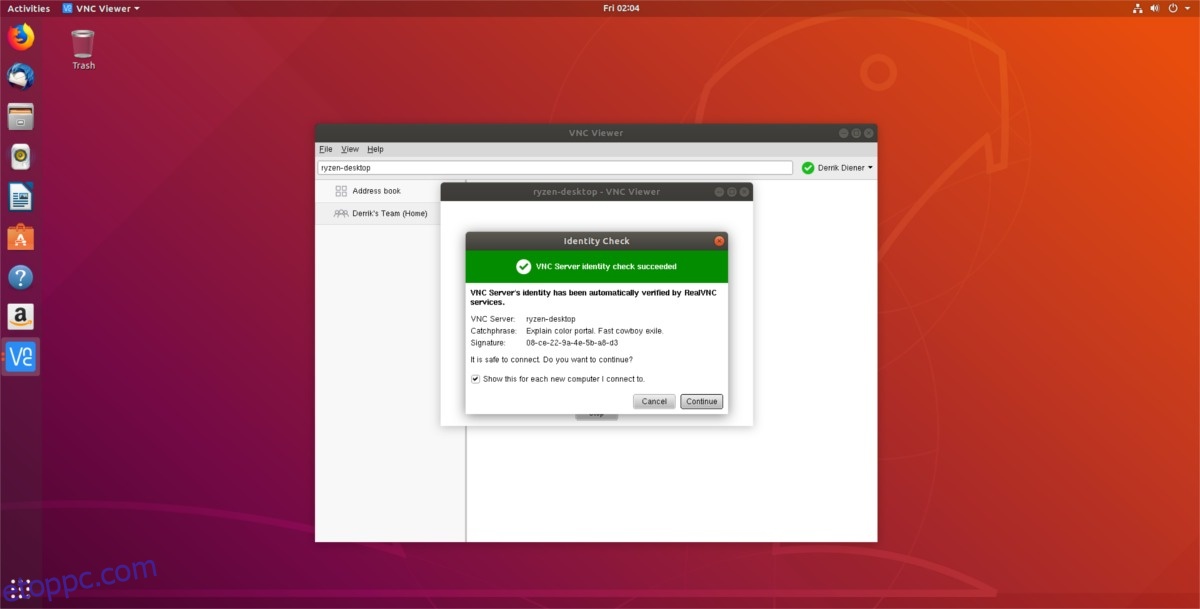
sudo systemctl start vncserver-x11-serviced sudo systemctl enable vncserver-x11-serviced
A RealVNC systemd szolgáltatás elindítása Linux asztalon egy VNC ikont fog látni a tálcán. Kattintson rá a szerver GUI eszközének elindításához.
Jegyzet: távoli kapcsolatok nem lehetségesek ingyenes fiók létrehozása nélkül.
A GUI eszközben nyugodtan módosíthatja a RealVNC szerveralkalmazás működését.
Csatlakozás
A RealVNC szerveralkalmazást futtató távoli számítógéphez való csatlakozás nagyon egyszerű. Távoli kapcsolat indításához írja be a számítógép nevét (más néven Gazdanév) a keresőmezőbe. A RealVNC megkeresi a számítógépet, és azonnal létrehoz egy új kapcsolatot.
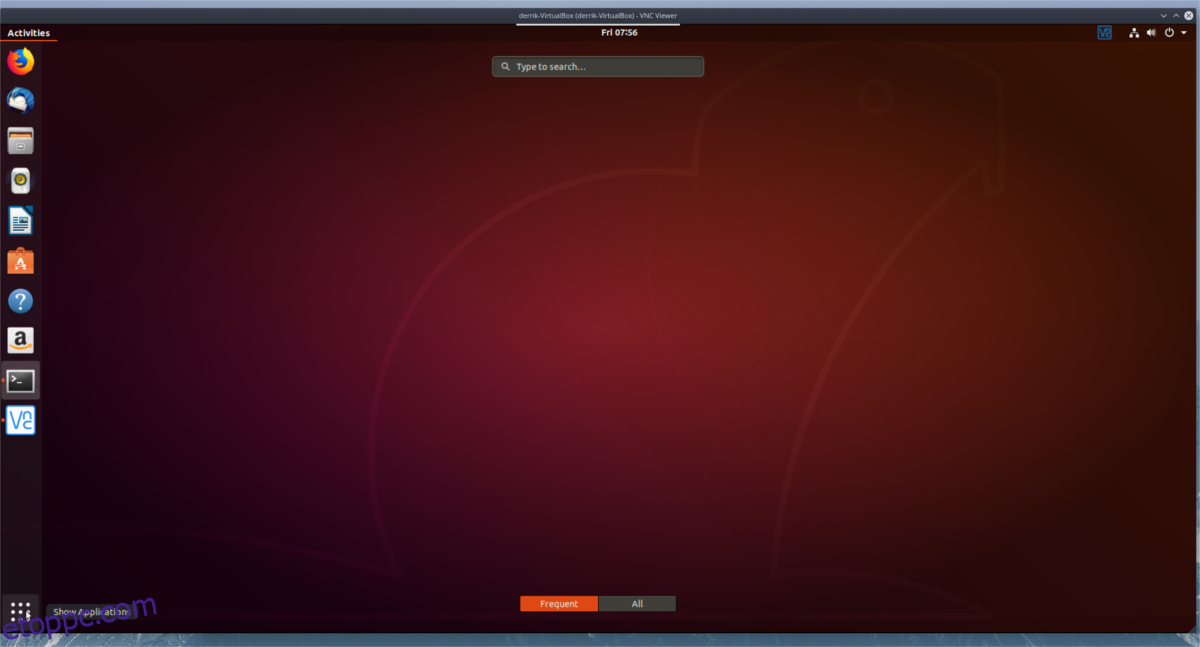
Csatlakozás után nyugodtan használhatja a távoli számítógépet, mint bármely más számítógépet. Ha készen áll a kapcsolat bontására, zárja be az ablakot.